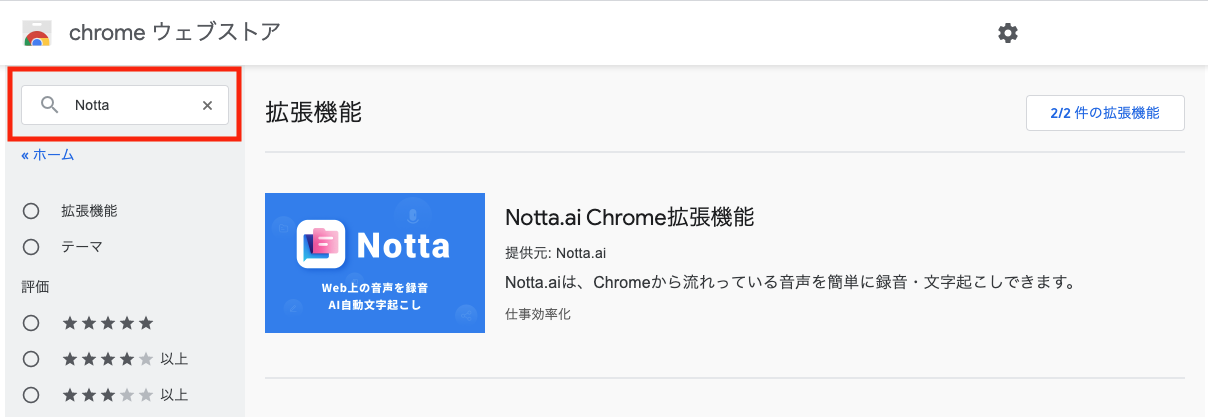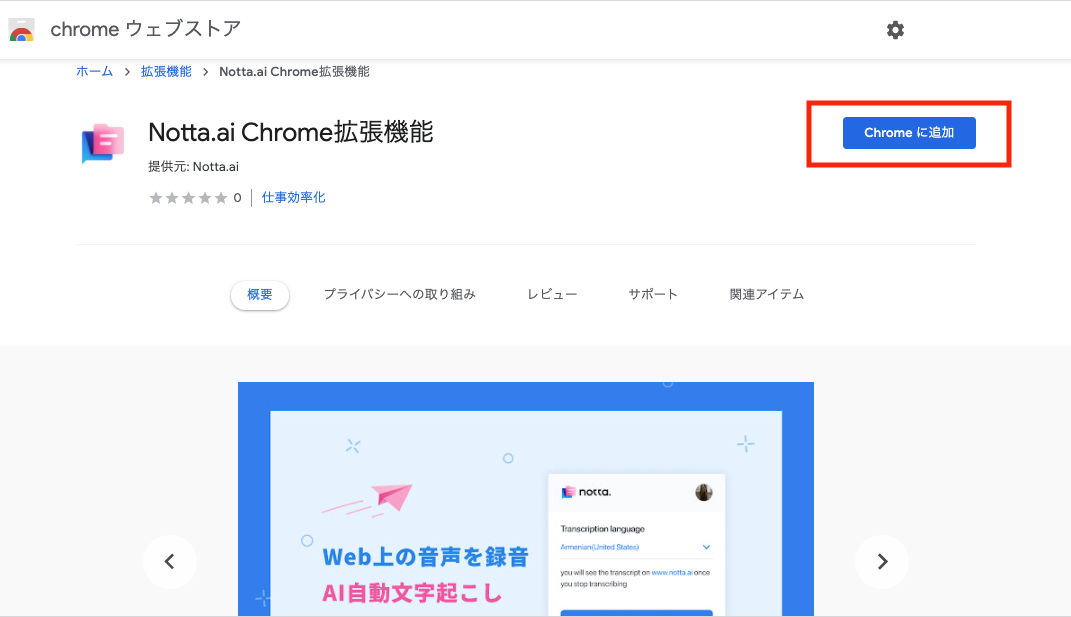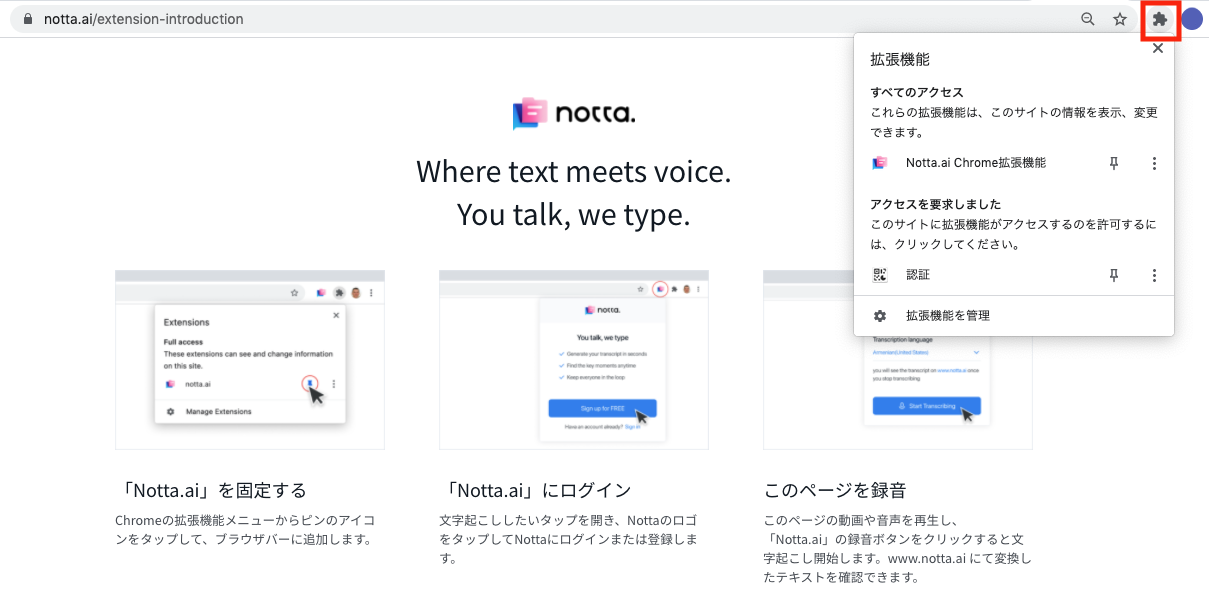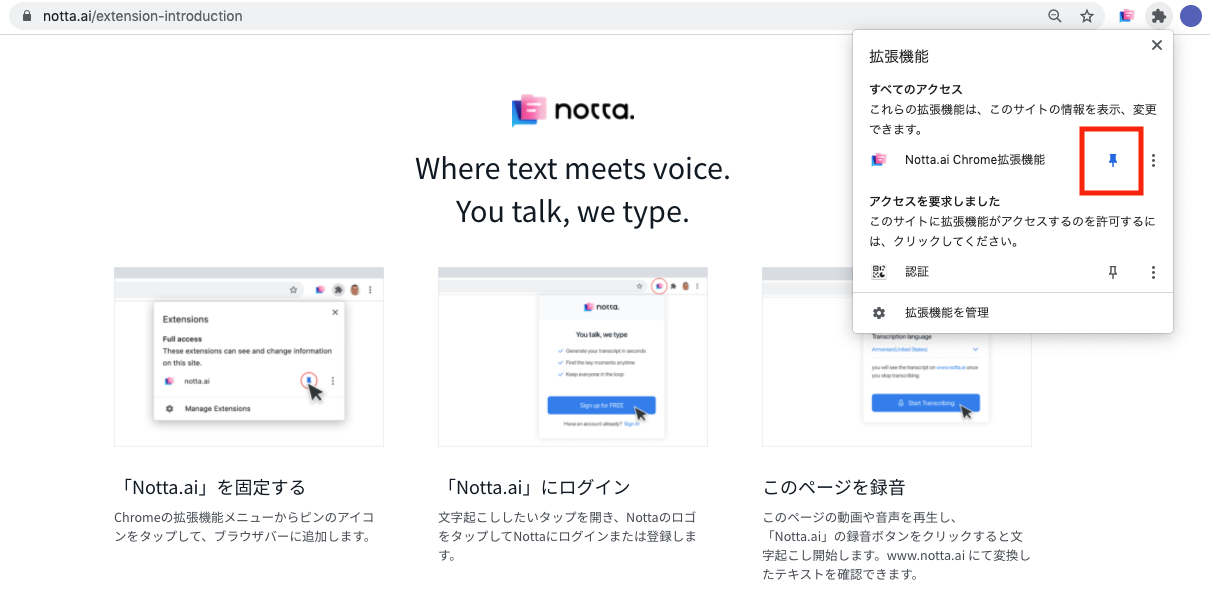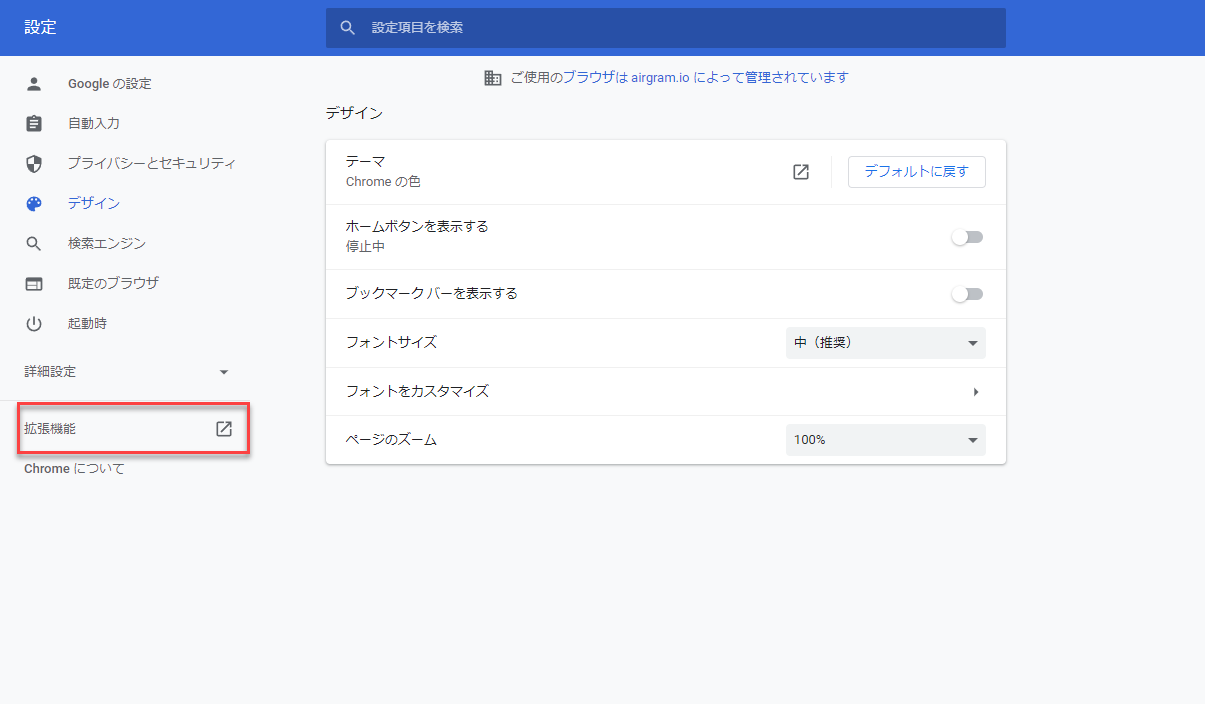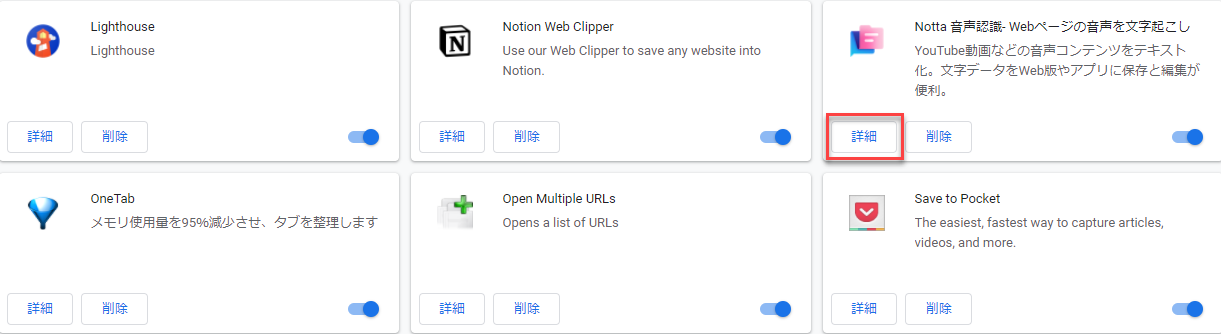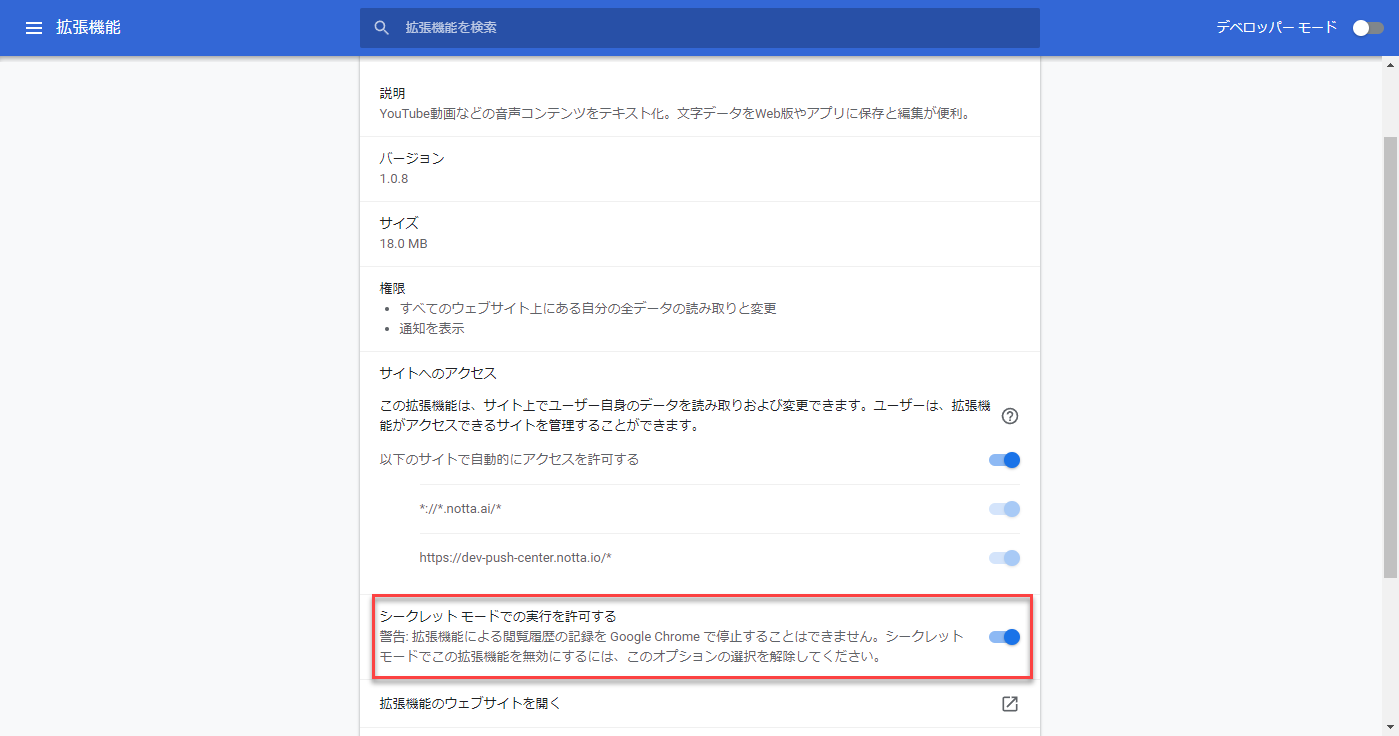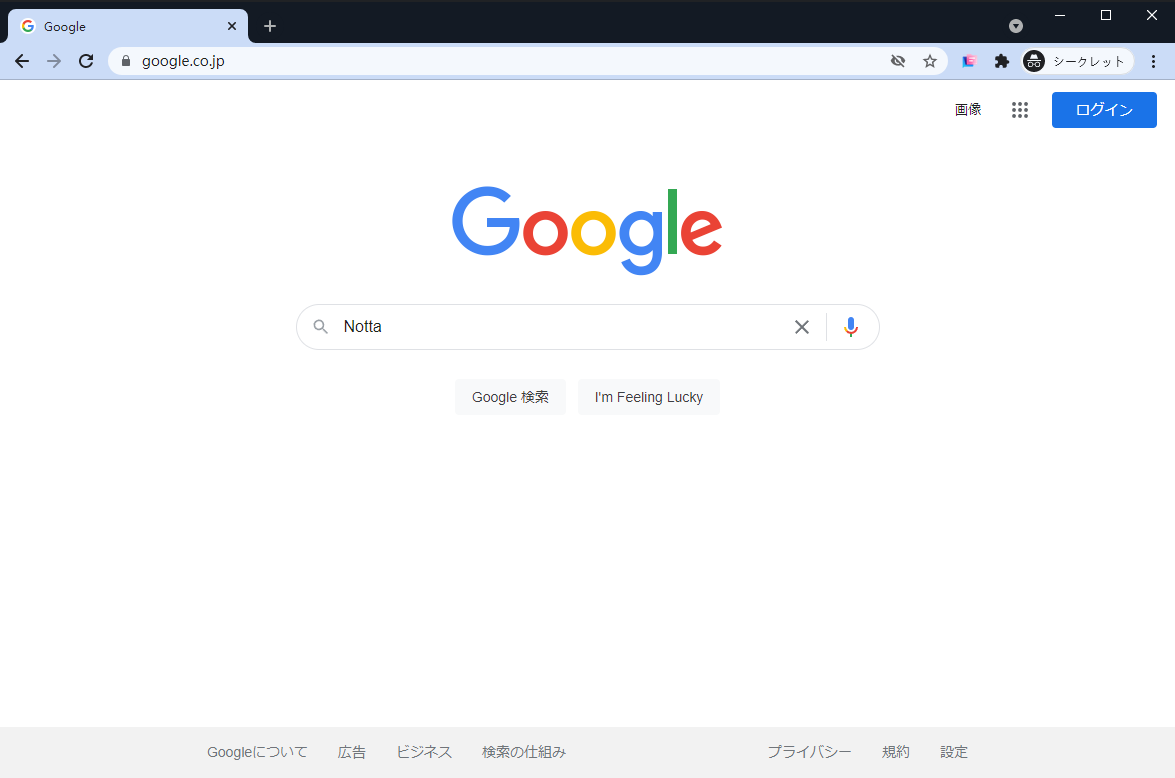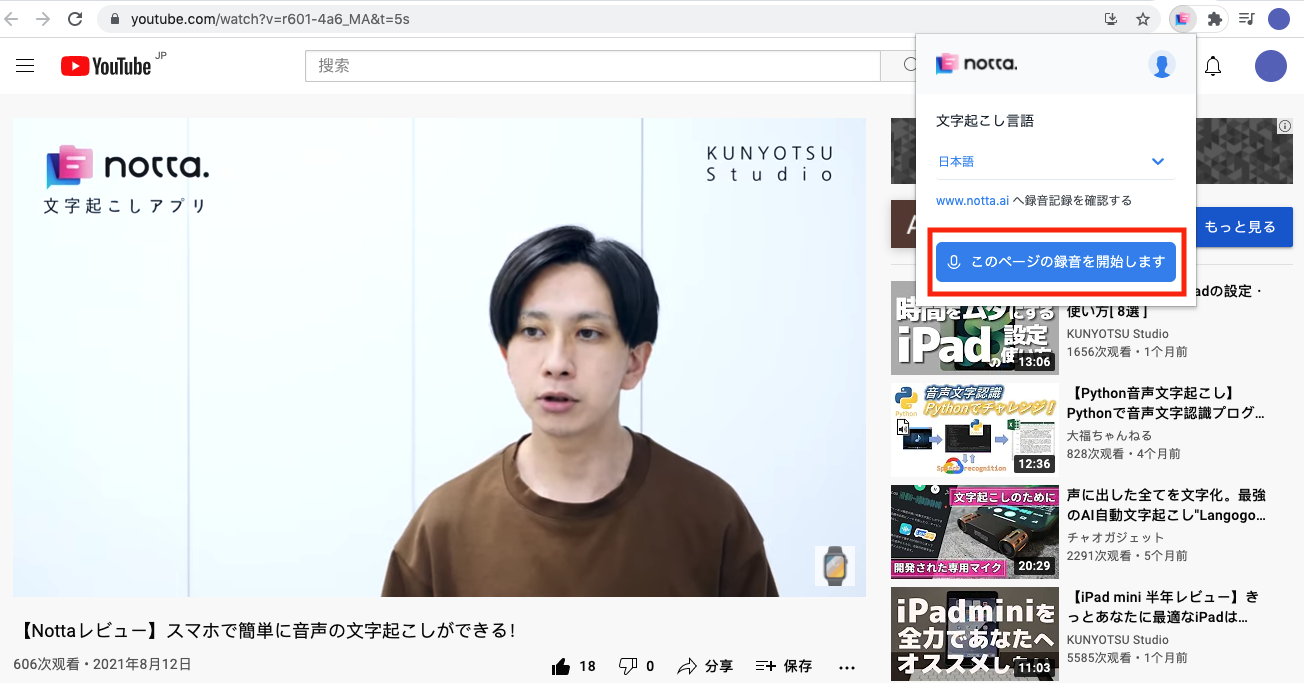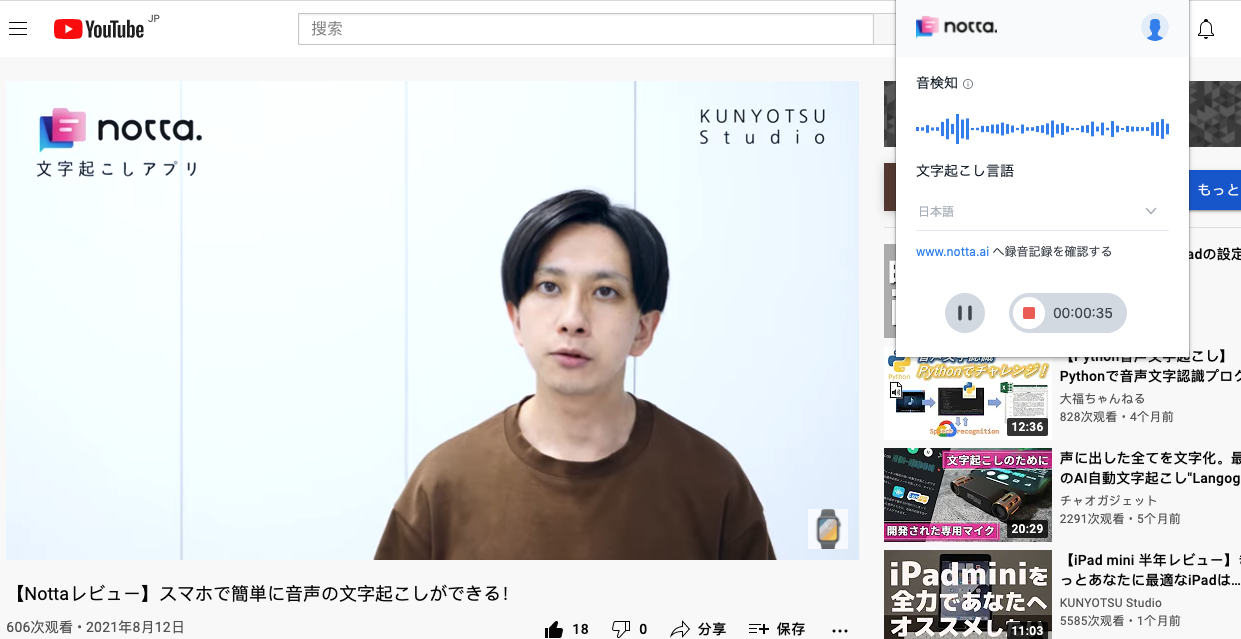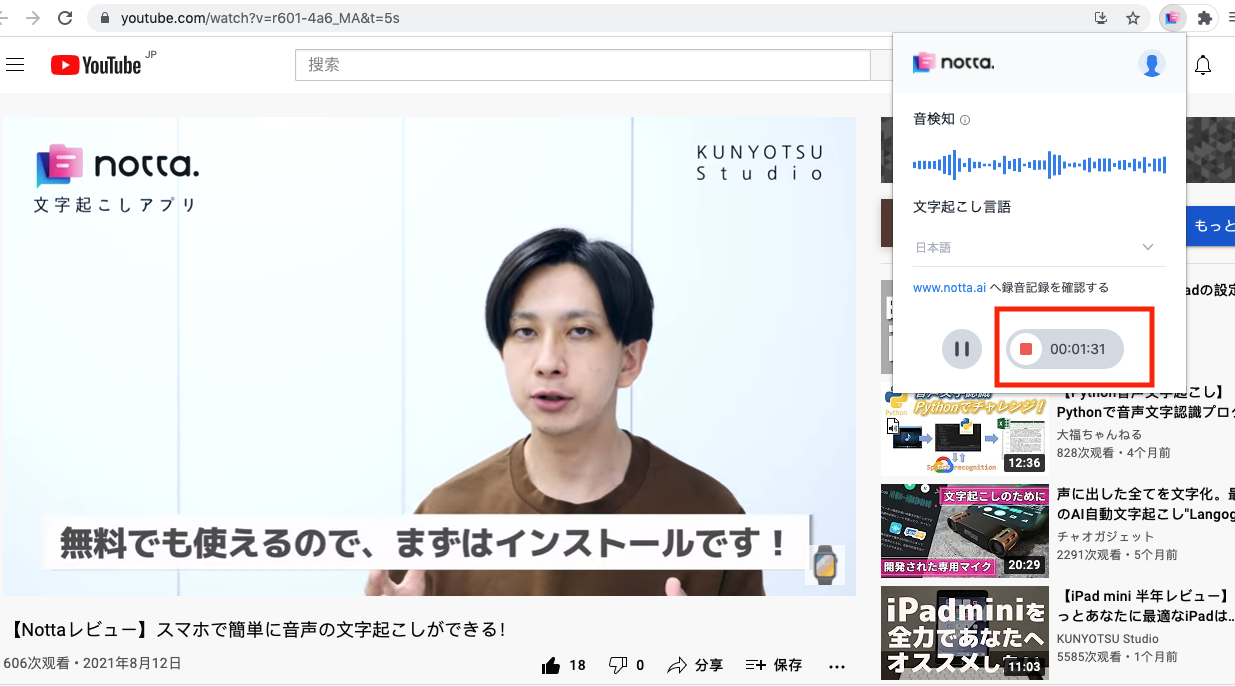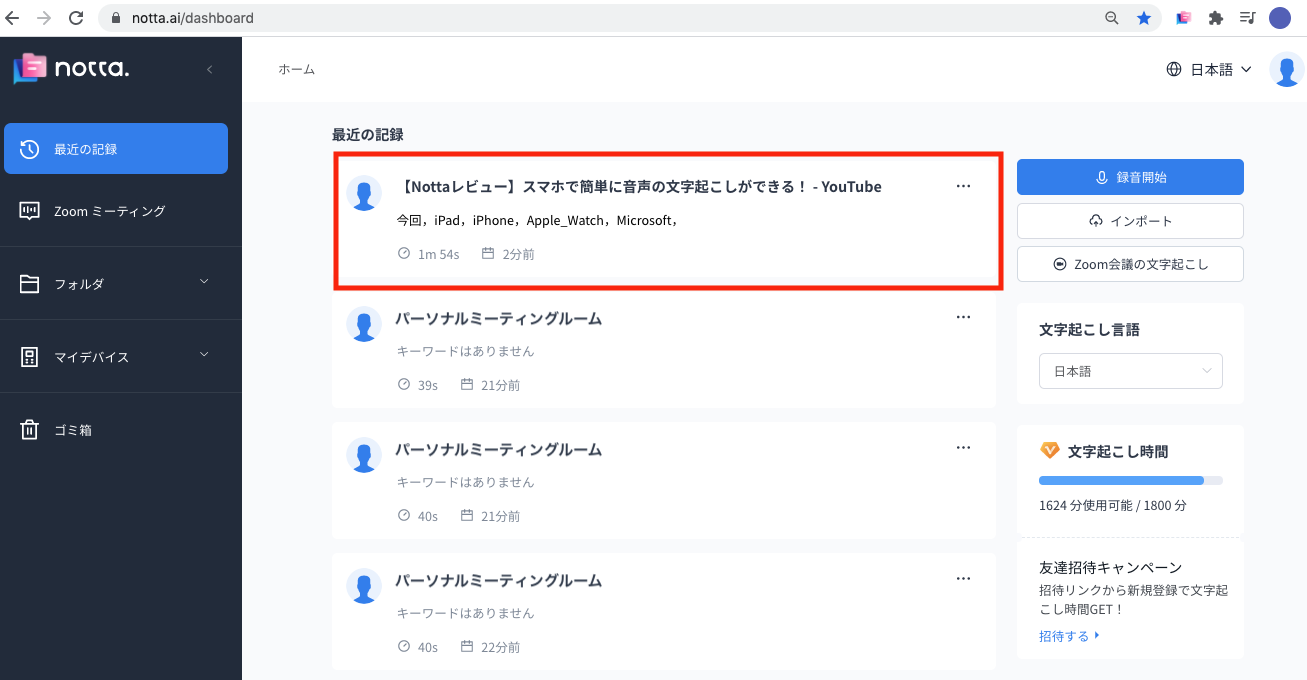元記事:https://www.notta.ai/blog/notta-audio-clipper-extension-guide
Notta Audio Clipperとは?
AI音声認識文字起こしサービス「Notta」の新しいChrome拡張機能は、Webページの音声をリアルタイムで録音し、文字起こしすることができます。文字起こし結果はNottaアカウントに保存し、どの端末でも確認できます。Web会議(Zoom、Google Meetなど)やYouTube動画の字幕起こし、在宅テープ起こし、お気に入りのポッドキャストの保存など、手作業による文字起こしの手間が省け、作業効率が大幅UP!
前提条件
Google Chromeブラウザ
Notta Audio Clipper拡張機能 Chromeウェブストア>>
Notta アカウント 新規登録は>>こちら<<
Notta拡張機能をchromeに追加
Chromeのウェブストアの画面上部にある検索窓に「Notta」を入力して検索ください。画面の右上にある「Chromeに追加」ボタンをクリックして、拡張機能ブラウザに追加します。
追加した後、Chrome アドレスバーの横にある「拡張機能アイコン」をクリックください。「画びょう」アイコンをクリックと、ブラウザのツールバーに拡張機能が固定されます。
シークレットモードでも拡張機能を有効にしたいの場合、設定方法は簡単です。設定メニューを開く、「拡張機能」を選択したら、インストールされている拡張機能の一覧が表示されます。Notta拡張機能の「詳細」をクリックください。
詳細場面で「シークレットモードでの実行を許可する」をONにします。
再び読み込みすると、Notta Audio Clipper拡張機能がシークレットモードでも有効になります。
準備完了!YouTube動画を文字起こししましょう
音声コンテンツを文字変換したいウェブページを開き、Nottaのロゴマークをクリックします。
「このページの録音を開始します」ボタンをクリックすれば、流れている音声をレコードしはじめます。一度に5新規タブまで同時に録音することが可能です。
録音が終了後、「終了」ボタンをクリックします。
Notta Web版で文字起こし結果をチェック・編集
データはNottaアカウントに保存されます。 Notta Web版に登録すると、録音を確認したり、文字起こし結果を編集したり、メモ・画像を挿入したりすることができます。
音声、テキストデータそれぞれの導出も可能です。また、データは複数デバイスにも同期するため、携帯やほかの端末にて随時振り返れます。
Nottaは無料体験できますので、試してみましょう。
Web版
Google ChromeやMicrosoft EdgeブラウザからWeb版をアクセス
Chrome拡張機能
Chrome web storeからNotta拡張機能を追加
アプリ版
iOSアプリはApp Storeからダウンロード
AndroidアプリはGoogle Playからダウンロード